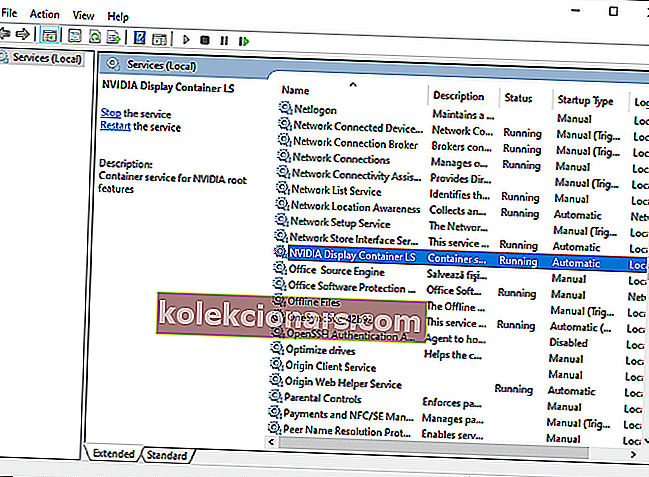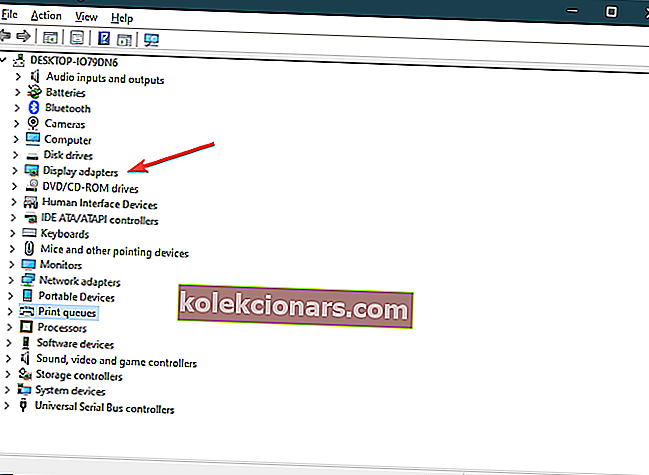- Nvidia GeForce Experience on Nvidia GTX -näytönohjainten kumppanisovellus.
- Sovellus hoitaa automaattiset päivitykset ja pelin sisäiset optimoinnit, jotta voit nauttia tasaisemmasta pelikokemuksesta.
- Lisää vianmääritysartikkeleita, kuten tästä sovelluksesta, tutustu omistettuun GeForce Experience -keskukseen.
- Saat lisää upeita oppaita tutustumalla omistettuun Windows 10 Fix -sivuun.
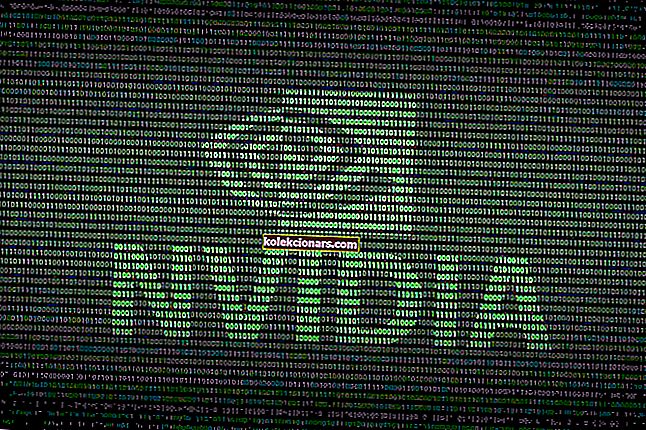
GeForce Experience on tärkein sovellus pelaajille, jotka käyttävät GTX- ja RTX-näytönohjaimia Windows 10 -tietokoneillaan. Se tarjoaa tärkeitä tietoja laitteistostasi ja auttaa sinua määrittämään näytönohjaimen ja pelin asetukset.
NVIDIA: n suosittu ohjelmisto ei joskus voi toimia kunnolla tai avautua lainkaan, virheellä Jotain meni pieleen. Yritä käynnistää GeForce Experience uudelleen, kun se näytetään käyttäjälle.
Kuinka korjaan GeForce Experiencen, joka ei avaudu Windows 10: ssä?
1. Lopeta NVIDIA-prosessit Tehtävienhallinnassa

- Siirry tehtäväpalkin vasempaan alakulmaan , sitten hakupalkin alle ja kirjoita Tehtävienhallinta
- Vieritä alaspäin ja etsi käynnissä olevat NVIDIA-prosessit ja napsauta sitten Lopeta tehtävä
- Kun olet sulkenut kaikki prosessit, avaa NVIDIA GeForce Experience uudelleen tarkistaaksesi, onko virhe korjattu
2. Käynnistä GeForce-kokemus uudelleen Windows-palveluissa
- Siirry tehtäväpalkin vasempaan alakulmaan ja etsi Palvelut ja napsauta sitten ensimmäistä vaihtoehtoa
- Etsi NVIDIA GeForce Experience -palvelu, napsauta sitä hiiren kakkospainikkeella ja valitse Ominaisuudet
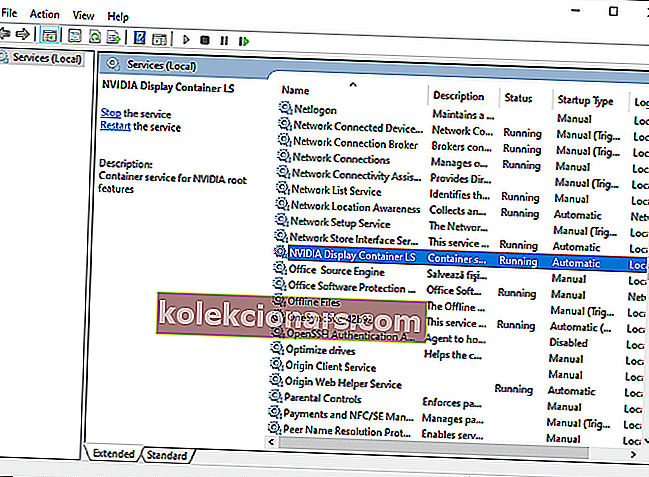
- Aseta Käynnistystapa on Automaattinen , valitse Käynnistä -painiketta, jos palvelu on pysäytetty
- Napsauta Käytä ja valitse sitten OK
- Palaa Palvelut-luetteloon, valitse muut NVIDIA-palvelut ja toista sama yllä kuvattu prosessi
- Käynnistä mainittujen vaiheiden jälkeen Käynnistä GeForce Experience normaalisti, virhe pitäisi nyt korjata
3. Tarkista palomuuri- ja virustorjunta-asetukset

- Kirjoita hakupalkkiin Windows Defenderin palomuuri ja valitse sitten ensimmäinen vaihtoehto
- Siirry kohtaan Salli sovellus tai ominaisuus Windows Defenderin palomuurin kautta
- Napsauta Muuta asetuksia -painiketta
- Vieritä alaspäin ja etsi kaikki NVIDIA-sovellukset ja varmista, että kaikkien niiden valintaruudut on valittu
- Avaa NVIDIA GeForce -kokemus normaalisti ja tarkista, onko ongelma ratkaistu
- Vaihtoehtoisesti sinun on myös väliaikaisesti katkaistava kaikki kolmannen osapuolen virustentorjuntaohjelmistot tarkistaaksesi, estääkö se GeForce Experiencen suorittamisen
4. Asenna GeForce Experience -ohjelmisto uudelleen

- Kirjoita Lisää tai poista ohjelmia Windows-hakuun ja valitse sitten ensimmäinen tulos
- Etsi NVIDIA GeForce Experience, valitse se ja napsauta sitten Poista
- Kun ohjelmisto on poistettu, siirry viralliselle GeForce Experience -lataussivulle ja hanki uusin versio GeForce Experiencesta
- Kun olet ladannut paketin, suorita se ja asenna sovellus Windows 10 -tietokoneellesi
5. Asenna näytönohjainohjain uudelleen Laitehallintaan
- Siirry tehtäväpalkin vasempaan alakulmaan, napsauta hiiren kakkospainikkeella Windows-kuvaketta ja valitse Laitehallinta
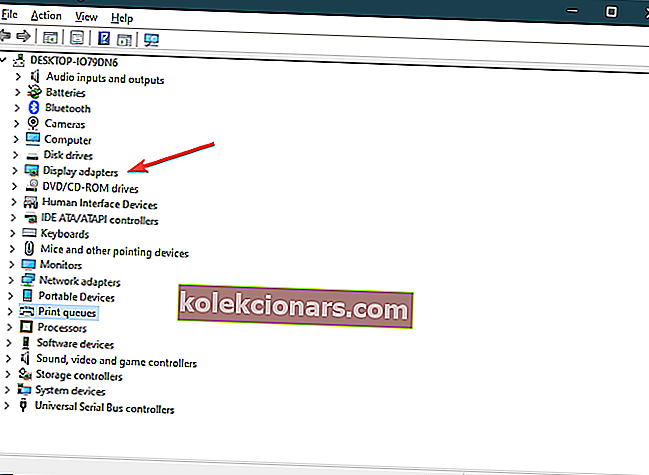
- Etsi Display Adapter , napsauta hiiren kakkospainikkeella NVIDIA GTX- tai RTX-näytönohjainta ja valitse Poista laite
- Kun ohjain on poistettu, siirry NVIDIA-lataussivulle ja hanki uusimmat näytönohjainohjaimet kokoonpanoa varten
- Suorita nyt paketin asennusohjelma ja asenna NVIDIA-ohjaimet
- Avaa asennuksen jälkeen GeForce Experience -sovellus tarkistaaksesi, onko virhe ratkaistu
Noudattamalla näitä vaiheita sinun pitäisi pystyä korjaamaan tietokoneesi kaikki GeForce Experience -ongelmat.
Tiedätkö muita ratkaisuja, joista voimme olla unohtaneet? Kerro meille jättämällä viesti alla olevaan kommenttiosioon.
UKK: Lisätietoja NVIDIA GeForce Experiencesta
- Mikä on GeForce Experience?
GeForce Experience on GeForce GTX -näytönohjaimesi kumppanisovellus, joka auttaa automaattisissa päivityksissä ja pelin sisäisissä optimoinnissa. Katso tästä luettelosta lisää upeita Nvidia-näytönohjaimia.
- Tarvitsenko GeForce Experiencea?
GeForce Experience ei ole vaatimus, ja voit suorittaa suurimman osan tehtävistä, jotka se voi silti suorittaa manuaalisesti.
- Voinko poistaa Nvidia GeForce Experience -ohjelman asennuksen?
Kyllä, GeForce Experience voidaan poistaa minkä tahansa tyypillisen sovelluksen tavoin huolimatta siitä, vaikuttaako tämä Nvidia-näytönohjaimeen.